
3 formas de instalar un navegador web para Roku
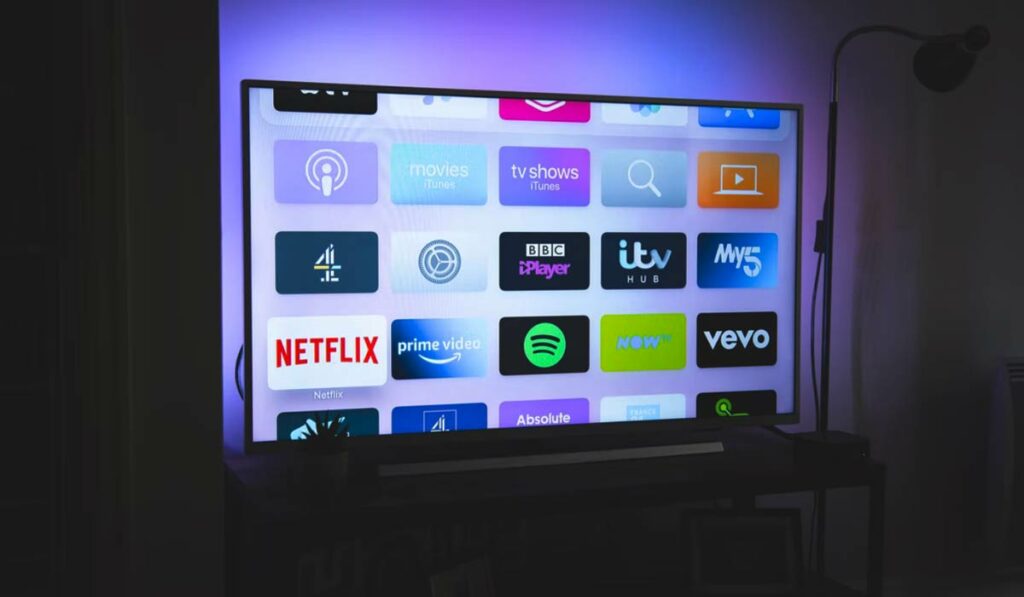
¿Estás interesado en utilizar un navegador web en tu dispositivo Roku? ¡Estás de suerte! Después de investigar un poco, descubrimos que existen navegadores web disponibles para Roku en la tienda de canales. Incluso, hay opciones más avanzadas que utilizan métodos alternativos, y hablaré de ellas en esta publicación.
Con estos navegadores, podrás navegar por Internet en tu Roku de la misma forma que lo harías en cualquier otro dispositivo. Además, hay hacks disponibles para obtener navegadores web adicionales, los cuales explicaré más detalladamente.
A continuación, te proporciono una guía sobre cómo conseguir un navegador web en Roku:
- Utiliza tu teléfono inteligente: Descarga la aplicación "Web Cast Video" en tu dispositivo iPhone o Android para transmitir un navegador web en Roku.
- Transmite desde tu computadora: Usa el navegador Chrome y selecciona los tres puntos en la esquina superior derecha, luego elige "Cast" (Transmitir).
- Refleja desde Windows: Selecciona "Conexiones" en la barra de notificaciones de Windows para reflejar en Roku.
- ¡Ahora cuentas con un navegador web en tu dispositivo Roku!
En mis guías detalladas, paso a paso, podrás descubrir todas las formas disponibles para obtener un navegador de Internet en tu dispositivo Roku, incluyendo cada método de la lista mencionada y algunas alternativas adicionales.
- ¿Tiene Roku un navegador web?
- Cómo obtener un navegador web para Roku (Roku Internet Browser)
- Trasmitir desde un SmartPhone para obtener un navegador web en Roku
- Transmitir desde un ordenador (Windows y Mac) para utilizarlo como navegador de Internet de Roku
- Reflejo de pantalla desde un ordenador con Windows (alternativa sólo para Windows)
- ¿Qué pasa si quiero un navegador web integrado para Roku?
- ¿Sigue funcionando el canal privado del navegador web Roku «Web Browser X» o Poprism?
- ¿Cómo puedo obtener un navegador web en Roku fuera de los métodos estándar y los métodos de solución mencionados anteriormente?
- ¿Qué pasa con el navegador web de TCL Roku TV?
- ¿Cuál es la diferencia entre streaming y casting en Roku?
Sí, Roku ofrece la posibilidad de utilizar un navegador web. Puedes acceder a los navegadores web gratuitos disponibles para Roku, los cuales se encuentran listados en este artículo, mediante un ordenador, un smartphone o una tableta. Al hacerlo, podrás emitir una aplicación de navegador web completamente funcional en Roku, lo que te permitirá disfrutar de una navegación fluida, similar a cualquier otro dispositivo conectado a Internet.
Mira También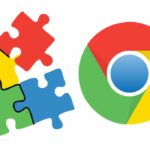 Mejora tu Experiencia en Chrome con Estas 5 Extensiones
Mejora tu Experiencia en Chrome con Estas 5 ExtensionesSi optas por utilizar un smartphone, la aplicación "Web Video Cast" destaca como la mejor opción. En el caso de los ordenadores, puedes emitir contenido desde el navegador Google Chrome hacia Roku. Además, existen algunos métodos alternativos adicionales para explorar.
Si bien es cierto que el navegador de Internet no está incorporado directamente en Roku, todavía tienes la posibilidad de usar un navegador web al emitir contenido desde un ordenador, teléfono o tableta, o a través de los métodos adicionales que se describen en el artículo. De esta manera, podrás disfrutar plenamente de la experiencia de navegación en Internet en tu dispositivo Roku.
En el pasado, la opción más destacada para el mejor navegador web en Roku era un canal privado llamado Web browser X (que actualmente ha sido eliminado). Sin embargo, las circunstancias han cambiado.
Hoy en día, contamos con la disponibilidad de la aplicación "Web Video Cast" para dispositivos Android e iPhone. Esta opción permite reducir el retraso en comparación con otras alternativas, como el casting o la duplicación de pantalla desde otros métodos.
Además de la aplicación mencionada, existen otros métodos para obtener un navegador en Roku, tales como el uso de la función de casting del navegador Google Chrome desde un ordenador o el empleo de MiraCast en Windows. Con estas opciones, también es posible acceder a un navegador web en Roku.
Mira También Los mejores 20 canales gratuitos en Roku que debes probar
Los mejores 20 canales gratuitos en Roku que debes probarUna de las formas más rápidas y populares para obtener un navegador web en Roku es a través del uso de un smartphone y la conexión Wi-Fi para transmitir. Este método resulta ser más efectivo que contar con un navegador web incorporado directamente en el dispositivo Roku, ya que te permite no solo navegar por Internet, sino también interactuar utilizando tu teléfono, lo cual es más sencillo que utilizar el control remoto de Roku.
¿Estás al tanto de que existe una aplicación que te brinda un auténtico navegador web en Roku? Se trata de la aplicación gratuita llamada "Web Video Cast", la cual ofrece una navegación fluida y sencilla, sin complicadas funciones. Esta aplicación está disponible tanto para iPhone como para dispositivos Android y permite transmitir la pantalla directamente a Roku.
Con esta aplicación, disfrutarás de la mejor experiencia de navegación y control al transmitir desde tu iPhone o Android hacia Roku, minimizando cualquier posible retraso. A continuación, te proporcionamos una guía sobre cómo obtener un navegador web en Roku mediante la transmisión desde tu Smartphone (Android o iPhone):
- Accede a Google Play o a la tienda de aplicaciones de Apple y busca la aplicación de navegación llamada "Web Video Cast".
- Descarga e inicia la aplicación para comenzar la configuración. Luego, utiliza el navegador tal como lo harías en un teléfono o computadora.
- Accede a cualquier sitio web de tu preferencia. Después, encuentra y selecciona la opción del icono de transmisión ubicado en la parte superior del teléfono para transmitir el navegador web a Roku
- ¡Felicidades! Ahora cuentas con un navegador web totalmente funcional en tu dispositivo Roku.
Otra alternativa para obtener un navegador de Internet en Roku es a través de la proyección de pantalla o reflejando el navegador de un ordenador o portátil en el dispositivo. Para lograrlo, simplemente necesitarás realizar un "cast" o "screen mirror", como se muestra en los ejemplos a continuación.
Este método es efectivo tanto para sistemas Windows como para Mac. En el caso de Windows, se utiliza el botón de cast desde el navegador Chrome hacia Roku. A continuación, te explicamos cómo conseguir un navegador de Internet en Roku mediante la proyección de pantalla desde un ordenador Mac o Windows:
Mira También ¿Cómo obtener el PIN de Roku?
¿Cómo obtener el PIN de Roku?- Antes de comenzar, asegúrate de que tanto el dispositivo Roku como el ordenador estén conectados a la misma red WiFi.
- Luego, abre el navegador Google Chrome en tu ordenador y busca los tres puntos verticales (que representan la configuración en Chrome). Puedes encontrarlos mirando hacia la derecha de la barra de direcciones en tu navegador Chrome.
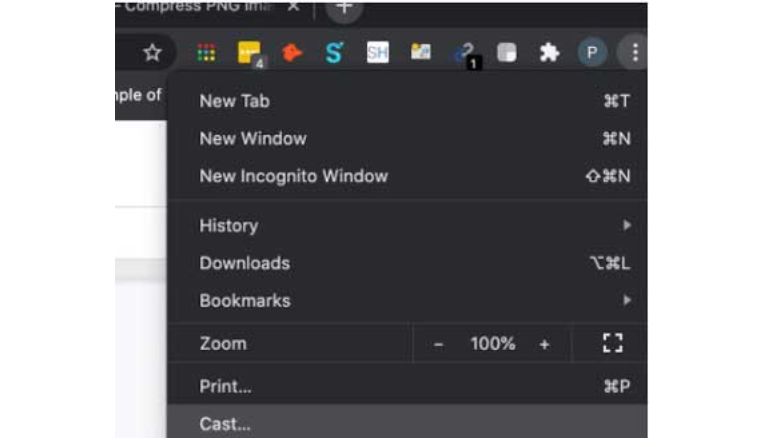
- Haz clic en la opción "Cast" (Transmitir) en el menú desplegable y espera a que aparezca Roku como una opción para la proyección de pantalla.
- Luego, selecciona tu dispositivo Roku para comenzar la transmisión.
Entre los métodos alternativos se encuentra el uso de Airserver para transmitir un navegador a Roku. Si esta opción no se ajusta a tus necesidades, también puedes considerar el uso de Parallels o arrancar en Windows mediante Bootcamp para lograr el mismo propósito.
Reflejo de pantalla desde un ordenador con Windows (alternativa sólo para Windows)
Una opción adicional para habilitar un navegador web en Roku es mediante la duplicación de pantalla desde tu PC o portátil. Esto resulta especialmente útil cuando tu iPhone o Android está quedándose sin batería. La única desventaja de este método es que puede tener un pequeño retraso en comparación con el uso de la aplicación de transmisión de video en la web.
A continuación, te explicamos cómo realizar la duplicación de pantalla desde un ordenador con Windows para permitir un navegador web en Roku:
- En Roku, asegúrate de que la configuración de «reflejo de pantalla» (screen mirroring) está activada localizando «Sistema» y seleccionando reflejo de pantalla «Permitir siempre«.

- Luego, verifica que tu PC con Windows esté conectado a la misma red WiFi que tu dispositivo Roku.
- Después, dirígete al Centro de Acciones ubicado en la esquina inferior derecha de la barra de tareas.
- Haz clic en "Conectar" o "Conectar a una pantalla inalámbrica". En modelos más recientes, también puedes añadir un dispositivo Roku a través de Bluetooth en Windows.
- A continuación, Windows buscará los dispositivos disponibles y, cuando el dispositivo Roku aparezca en la lista, selecciona "conectar" para iniciar la duplicación de pantalla.
¡Felicidades! Ahora tienes la pantalla reflejada para usar tu navegador de internet en Roku.
Roku tiene una política en la que se enfoca en que los usuarios utilicen su dispositivo exclusivamente para ver videos y entretenimiento a través de las aplicaciones seleccionadas que ofrecen.
Lamentablemente, a diferencia de Firestick, no es posible descargar un navegador web nativo integrado en Roku. Si esta es la funcionalidad que estás buscando, es posible que una actualización a otro dispositivo pueda ser la opción más adecuada para ti.
Actualmente, ya no hay canales privados disponibles para navegar por la web en Roku. Sin embargo, hemos incluido soluciones alternativas en esta guía. Estos canales privados en Roku solían ser creados por desarrolladores de terceros, lo que significa que su funcionamiento no siempre es consistente, a veces se pueden apagar o conectar de manera intermitente. Algunas veces, estos canales pueden dejar de funcionar permanentemente y, en otros casos, pueden volver a estar disponibles si el desarrollador los actualiza.
En el pasado, existían canales privados como Web Browser X y Poprism, pero al parecer, ambos ya no están funcionales. Si no tienes la opción de transmitir desde un dispositivo secundario, te recomiendo que verifiques de vez en cuando si Web Browser X ha vuelto a estar funcional.
Actualmente, la mejor opción que queda es la aplicación Web Video Cast, que se convierte en la clara ganadora. Esta aplicación no es lenta y te permite utilizar el navegador de tu teléfono para escribir y navegar, en lugar de tener que hacerlo a través del control remoto de Roku.
Además de lo mencionado anteriormente, no hay otras formas disponibles en los dispositivos Roku estándar, ya que Roku no incluye un navegador web nativo. Sin embargo, existen algunos métodos de "solución" que pueden ser útiles. Por ejemplo:
- Screen mirror
- Casting, que funciona bien con el navegador web general como Firefox, Opera o Chrome si es móvil y tiene la opción.
- Puedes instalar un navegador web de terceros y emitirlo en tu Roku utilizando el sistema de emisión de Google a Roku (esto es ideal tanto para usuarios de iPad, iPhone y Android)
- Instala un hack personalizado en un Roku antiguo que consigas de Ebay, de un amigo o que tengas por ahí.
Es importante tener en cuenta que el casting puede no funcionar en todos los casos. Por ejemplo, es posible que no funcione si ya has instalado algo en tu Roku que lo impida, o si tienes una aplicación o un firewall en el dispositivo que bloquea la función de casting.
Por esta razón, se recomiendan las soluciones proporcionadas en este artículo y los métodos generales mencionados anteriormente como alternativas más confiables para obtener un navegador web en Roku. Estos enfoques ofrecen opciones más seguras y efectivas para aquellos que deseen utilizar un navegador en su dispositivo Roku.
Lamentablemente, no hay ninguna distinción en cuanto a cómo obtener un navegador web en un TCL Roku TV en comparación con un dispositivo Roku estándar o un decodificador. En este caso, también deberás utilizar métodos similares a los que he mencionado en este artículo, como el casting o el reflejo de pantalla, para conseguir un navegador web en tu TCL Roku TV.
¿Cuál es la diferencia entre streaming y casting en Roku?
Con el streaming, estás llevando a cabo tareas similares a las que normalmente realizarías con un navegador en Roku. Transmitir en un Roku implica visitar un sitio web y que su contenido se muestre en tu televisor conectado, lo cual es parte del proceso de transmisión. Cargar y almacenar en búfer contenido desde una fuente para que aparezca un video en tu dispositivo Roku, es algo que Roku puede hacer sin necesidad de realizar ningún tipo de hackeo. A diferencia de Firestick, Roku no admite la carga lateral de aplicaciones.
Por otro lado, el casting te permite utilizar tu teléfono móvil, tablet o portátil como un control remoto para tu dispositivo Roku. Esto te brinda la posibilidad de ver videos, películas, sitios web, juegos y más en la pantalla del televisor mientras controlas la reproducción desde tu teléfono o tablet a través de una aplicación de casting adecuada. Sin embargo, es importante tener en cuenta que el casting solo funciona con aplicaciones web que admiten esta funcionalidad.
Si quieres conocer otros artículos parecidos a 3 formas de instalar un navegador web para Roku puedes visitar la temática Google Chrome.

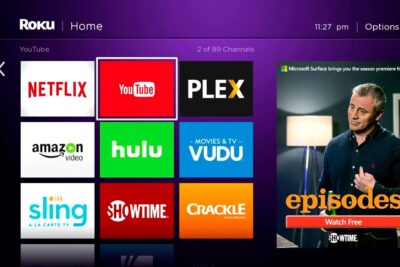
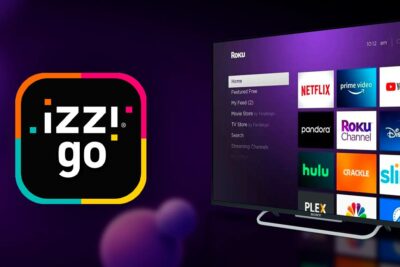
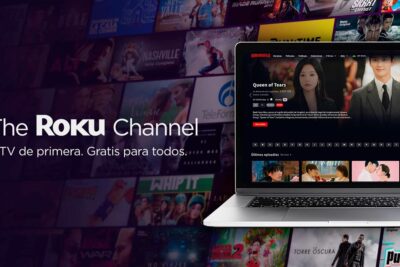
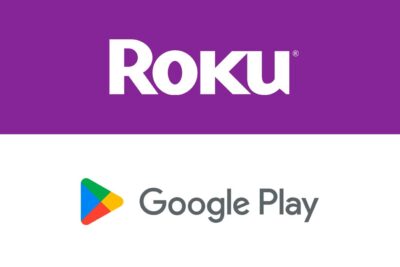
También puedes leer